ガントチャートを作るためのサービスがいくつかありますが、ここでは、jootoを使ってみます。
- まずjooto公式サイトにアクセス
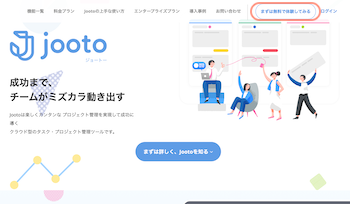
- まずは無料で体験してみるをクリック
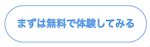
- アカウント作成画面が表示されます
- 新規にディスプレイ名(ニックネーム)等を入力するか、
もしくはGoogleアカウントを用いて、ログインします- 入力しながら作成する場合
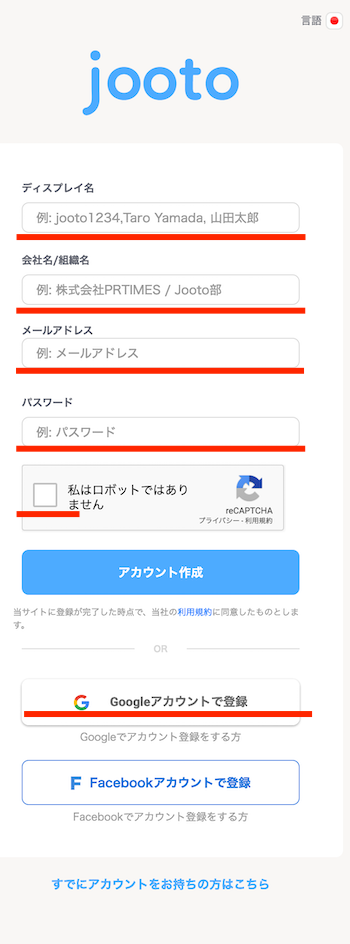
- Googleアカウントで登録する場合
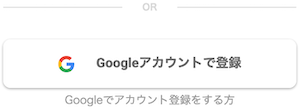
- 入力しながら作成する場合
- 左上の組織の新規作成をクリック
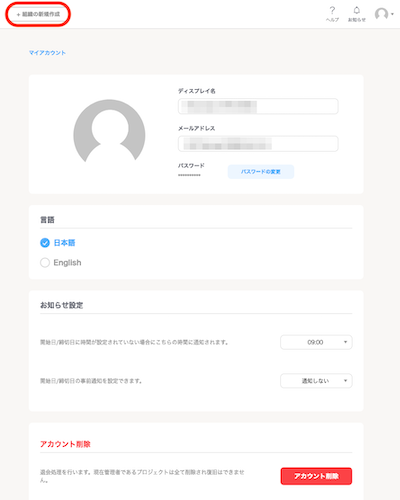
- 組織名を考えて入力
- 作成をクリック
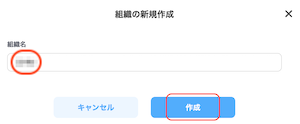
- ようこその画面が表示されます
- 次へをクリック
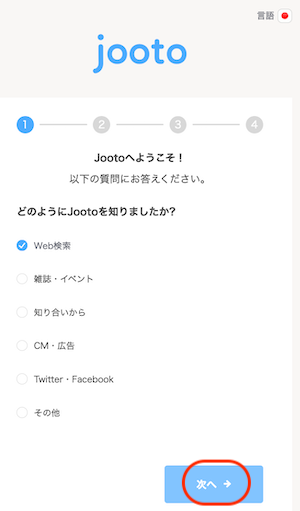
- 完了をクリック
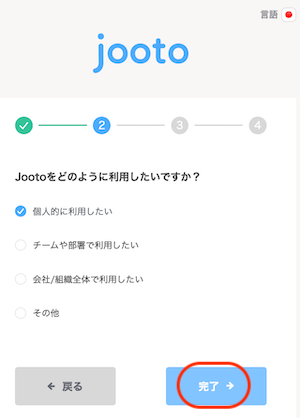
- プロジェクト作成画面が表示されます
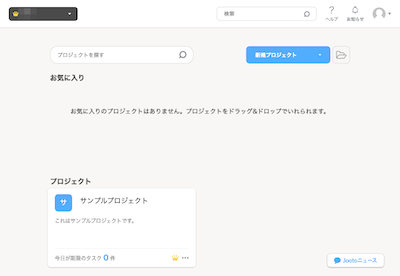
- 新規プロジェクトの横の▼をクリック
- プロジェクトを作成をクリック
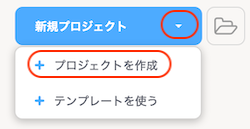
- プロジェクト名、説明の欄に入力
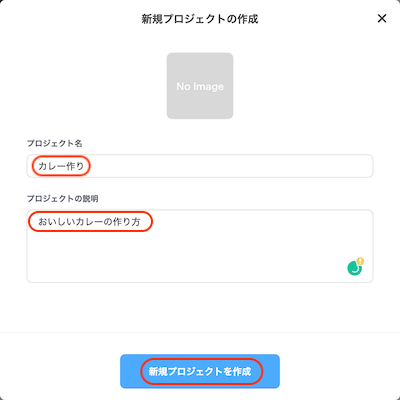
- 新規プロジェクトを作成をクリック
- プロジェクトの画面が開きます
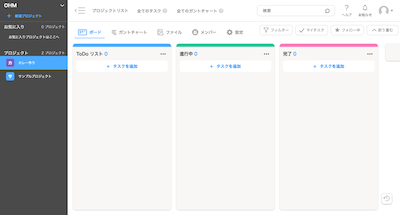
- タスクを追加をクリック
- タスクを1つずつ追加していきます
ここでは、カレーライスを作る手順をタスクに割り当てています
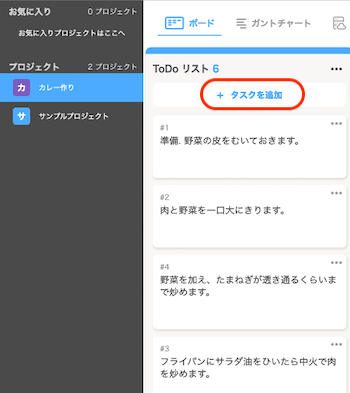
- 入力し終わったら、ガントチャートをクリック
- 左側にタスクが並んで表示されます
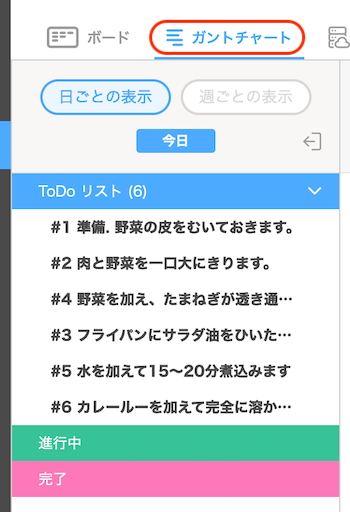
- それでは、右側にチャートを表示できるように期間を設定しましょう
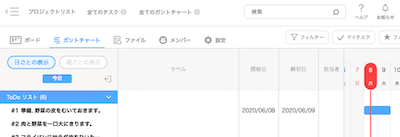
- タスクの1つをクリック
- 期間を設定をクリック
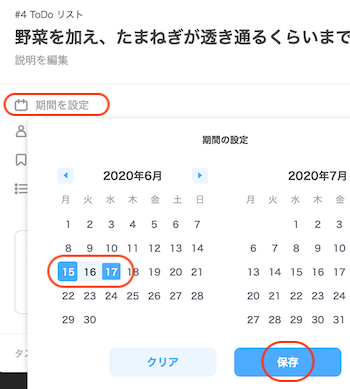
- カレンダーから始まりと終了の2つの日にちを選びます
- 保存をクリック
- 右側に期間を表すチャートが表示されます
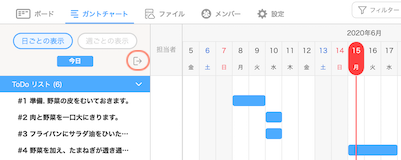
- 他のタスクも同様にして、期間設定しましょう
- 参考ー基本のき!カレーライス レシピ・作り方 – kurashiru